L'application OneDrive Android permet aux utilisateurs de synchroniser, partager et télécharger des fichiers sur leur compte OneDrive. Cependant, certains d'entre eux ont signalé une erreur de connexion lors de la tentative de connexion à l'application.
L'erreur complète se lit comme suit: «Nous n'avons pas pu vous connecter, veuillez vous connecter plus tard» et cela peut se produire en raison de problèmes de connectivité ou de cache. Dans cet article, nous avons répertorié quelques conseils de dépannage pour vous aider à résoudre l'erreur.
Comment puis-je corriger l'erreur de connexion à l'application OneDrive sur Android?
1. Forcer l'arrêt de l'application OneDrive
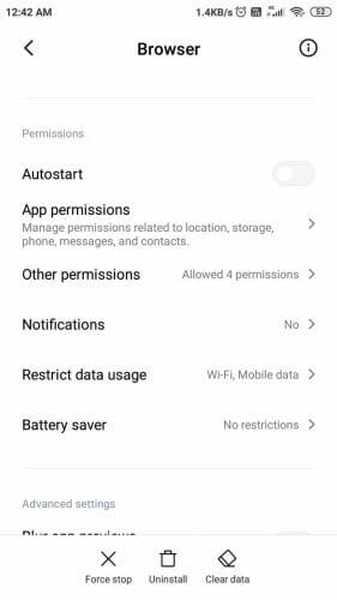
- Dans le tiroir de l'application, appuyez sur Réglages. Vous pouvez également y accéder à partir du panneau de notification. Déroulez le panneau de notification et appuyez sur le Équipement (Paramètres) icône.
- Faites défiler vers le bas applications section.
- Appuyez sur Gérer les applications.
- Dans la liste des applications, recherchez OneDrive et appuyez dessus.
- Appuyez sur Obliger arrêter l'option et cliquer D'accord pour confirmer l'action.
- Essayez d'ouvrir le OneDrive à nouveau et vérifiez les améliorations.
Forcer la fermeture de l'application peut corriger des bogues mineurs qui créent des problèmes avec la fonctionnalité d'une application.
Si OneDrive ne se synchronise pas sur Android, suivez les étapes simples de ce guide pour résoudre le problème en un rien de temps.
2. Effacer le cache et les données de l'application
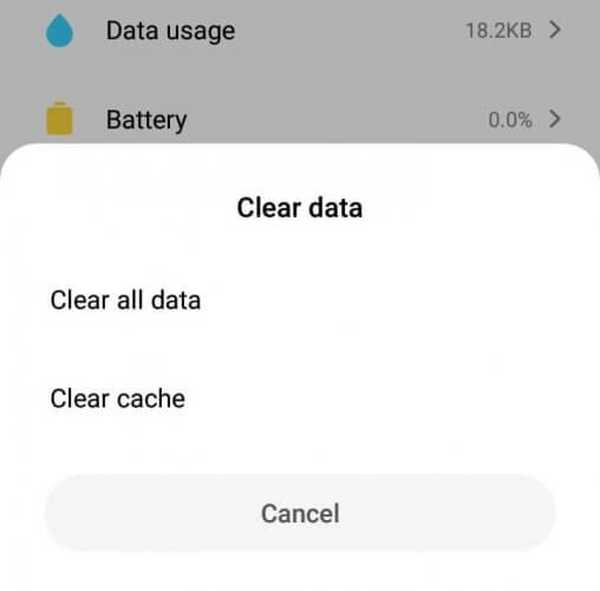
- Dans le tiroir de l'application, appuyez sur Réglages.
- Aller au applications section et appuyez sur Gérer les applications.
- Trouvez et appuyez sur le OneDrive app.
- Dans le menu des applications, appuyez sur Effacer les données.
- Ici, vous verrez deux options. Appuyez d'abord sur Vider le cache.
- Ouvrez maintenant le OneDrive l'application et vérifiez les améliorations.
- Si le problème persiste, revenez à la Gestionnaire d'applications.
- Appuyez sur Effacer les données et sélectionnez Effacer toutes les données.
- Cela supprimera toutes les données enregistrées (pas vos fichiers) comme le mot de passe et d'autres données temporaires pour l'application OneDrive.
- Ouvrez à nouveau l'application OneDrive et vérifiez les améliorations..
Si le problème persiste, essayez de redémarrer l'appareil. Vous pouvez redémarrer l'appareil en appuyant sur la touche d'alimentation et en la maintenant enfoncée.
3. Désinstallez et réinstallez l'application
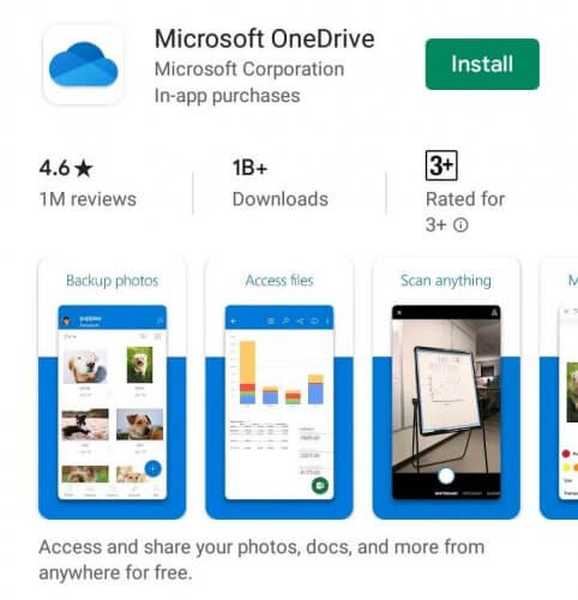
- Ouvrez le Tiroir d'applications et localisez l'application OneDrive.
- Appuyez et maintenez sur le OneDrive app.
- Sélectionner Désinstaller quand les options apparaissent.
- Une fois l'application désinstallée, redémarrez le téléphone.
- Ouvrez le Google Play Store et recherchez le OneDrive app.
- Installez l'application et vérifiez les améliorations.
L'erreur de connexion à l'application OneDrive Android se produit en raison d'un mauvais cache ou de fichiers d'application corrompus. Suivez toutes les étapes de cet article pour voir si cela vous aide à résoudre l'erreur. Faites-nous savoir si vous avez d'autres solutions de contournement dans les commentaires ci-dessous.
HISTOIRES LIÉES QUE VOUS POURRIEZ AIMER:
- Étapes pour activer les notifications et les messages du téléphone Android sur PC
- 4 logiciels de récupération de données Android pour PC pour éviter les mauvaises surprises
- 5 émulateurs Android rapides pour PC pour une expérience sans décalage MEMU
- Problèmes Android
- Erreur
- onedrive
 Friendoffriends
Friendoffriends

![Microsoft déploie Windows 8.1 Enterprise Preview [Télécharger]](https://friend-of-friends.com/storage/img/images/microsoft-rolls-out-windows-81-enterprise-preview-[download].jpg)
![Remise à niveau vers Windows 8 Professionnel depuis Windows XP et réduction de 15% [Utilisateurs professionnels]](https://friend-of-friends.com/storage/img/images/windows-8-pro-discount-upgrade-from-windows-xp-and-get-15-off-[business-users]_2.jpg)
